好多使用win10系统的电脑用户习惯将日常文件保存在U盘中,做到备份文件的同时也能够随身进行携带,最近就有这样一位win10系统用户发现自己u盘文件突然不见了,就想问问小编有没有
好多使用win10系统的电脑用户习惯将日常文件保存在U盘中,做到备份文件的同时也能够随身进行携带,最近就有这样一位win10系统用户发现自己u盘文件突然不见了,就想问问小编有没有恢复U盘文件数据的方法?针对这个问题,下面小编就为大伙儿带来详细的恢复步骤,希望能够帮助到各位电脑用户。
恢复u盘文件的方法:
1、首先查看文件是否被隐藏,将U盘插入电脑,然后双击打开“此电脑”;
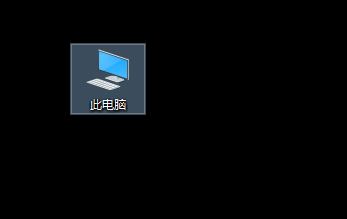
2、找到并打开你的U盘驱动器,点击左上角“查看”,弹出下方选项,查看是否勾选“隐藏的项目”,若勾选则单击进行取消即可找到被隐藏的文件;
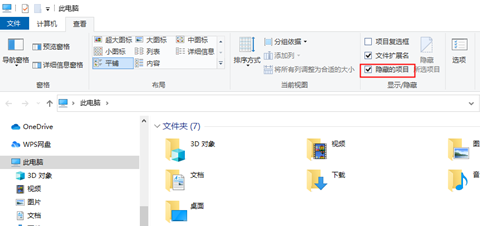
3、若没有勾选,则在同页面右侧找到选项打开;
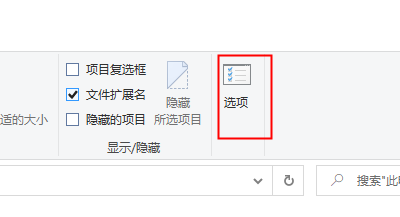
4、切换上方选项到“查看”,下拉找到“隐藏受保护的操作系统文件(推荐)”并勾选“显示隐藏的文件、文件夹和驱动器”,单击确定保存;
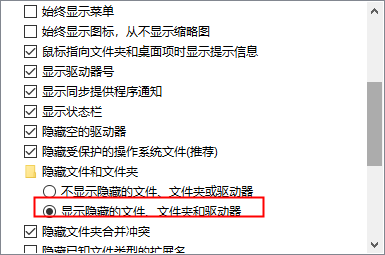
5、返回U盘查看是否恢复,若还是没有恢复,则下载安装360安全卫士打开,点击右下角“更多”;
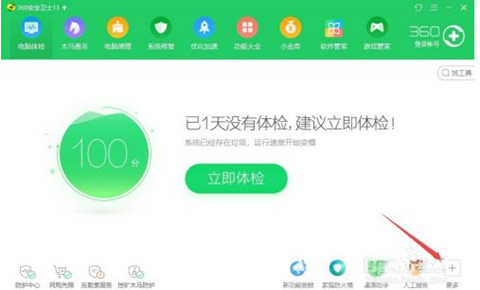
6、在“我的工具”中会遭到“文件恢复”,单击加载打开;
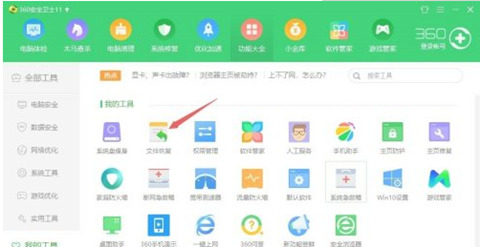
7、左上角选择驱动器为你的U盘盘符,单击下方“开始扫描”;
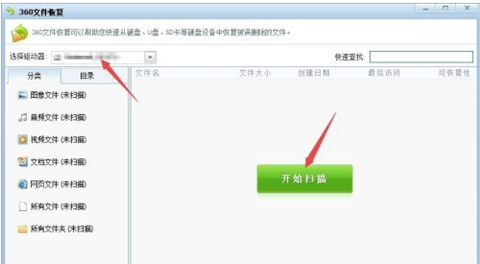
8、等待扫描结果出现后,选择你要恢复的文件,然后挑选想要恢复的位置即可全部恢复;
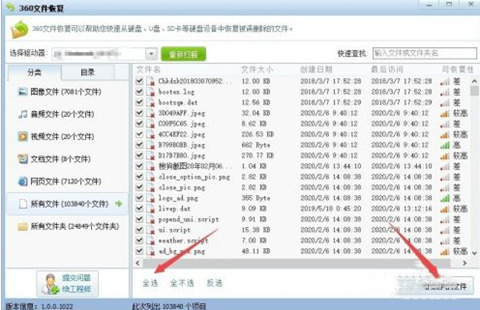
以上就是win10系统u盘文件突然不见了怎么恢复的具体步骤,一起来试试吧。
相关教程:删除u盘隐藏分区u盘文件夹访问被拒绝